有Win7系统的用户在安装PPTV视频客户端后,经常出现PPAP.exe应用程序错误的提示,这是怎么回事呢?Win7系统一直提示PPAP.exe应用程序错误该如何解决?下面给大家介绍电脑安装PPTV后弹出PPAP.exe应用程序错误的解决方法。
解决方法:
1、关闭PPAP.exe程序
在任务管理器中结束掉,右键点击任务栏空白处打开菜单,选择“任务管理器”,找到“PPAP.EXE”进程,选择并点击下方的“结束程序”按钮,然后会弹出警告框再点一次结束程序。
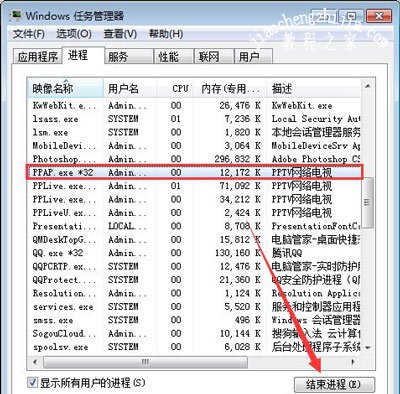
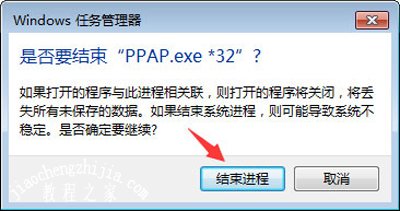
2、在开机启动项取消PPAP的开机自动运行
在桌面按下“Win + R”快捷键打开“运行”,输入“msconfig”并点击确定打开“系统配置”,进入“系统配置”窗口后,切换到“启动”选项卡,勾选PPAP,点击“全部禁用”即可。
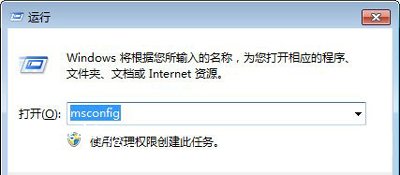
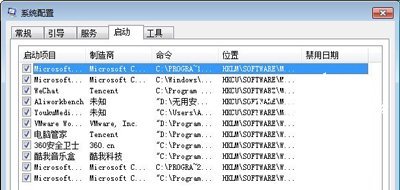
3、在PPTV中取消开机启动
点击右上角菜单图标进入PPTV设置,切换到“高级设置”选项,在“进程设置”中取消两项设置的勾选状态。

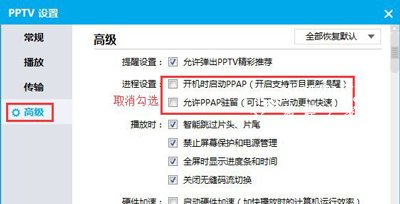
PPTV相关问题:
PPTV聚力视频片头广告怎么去除 免VIP屏蔽开头广告的方法
Win8.1使用PPTV播放器看电影发生黑屏的解决方法
win7系统使用pptv看电影占用CPU内存高达100%怎么办














